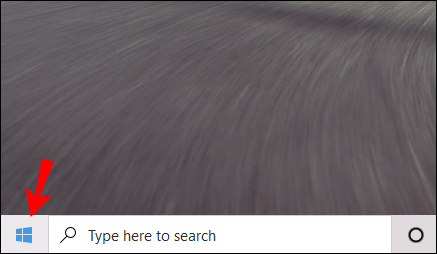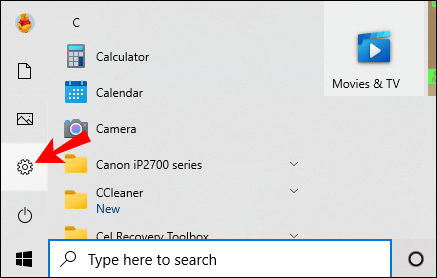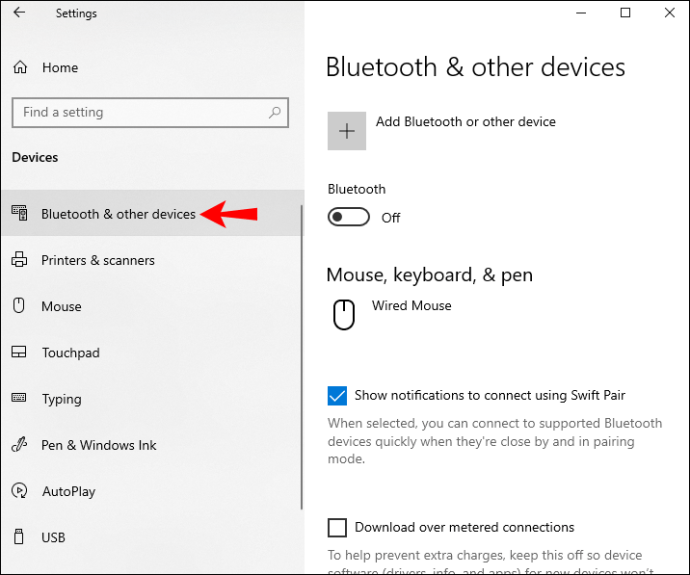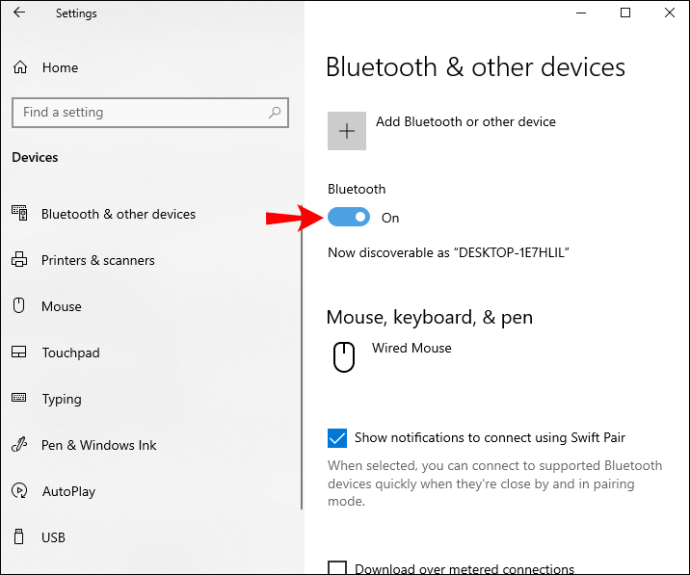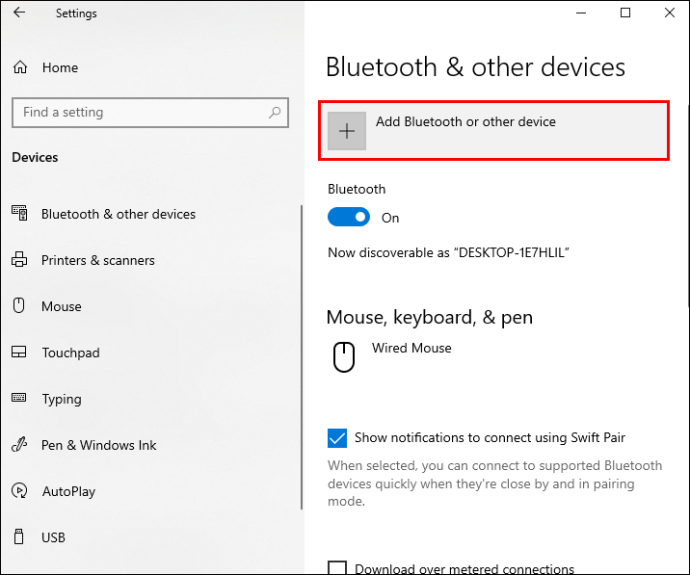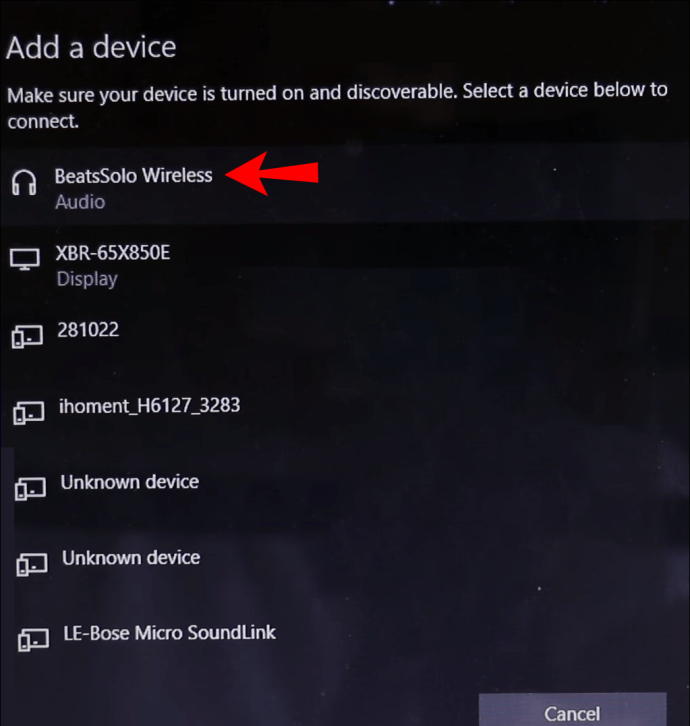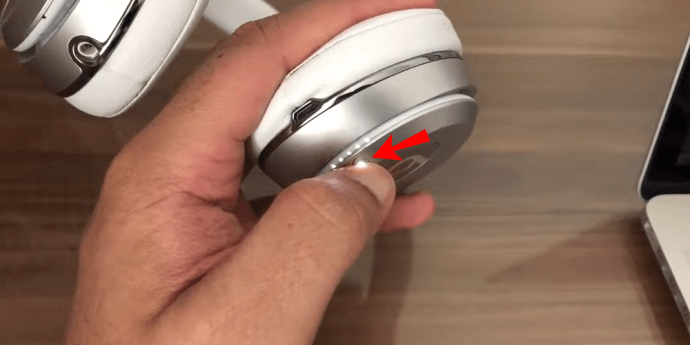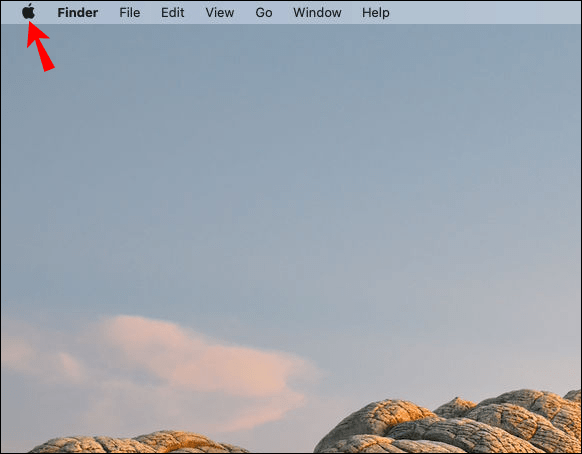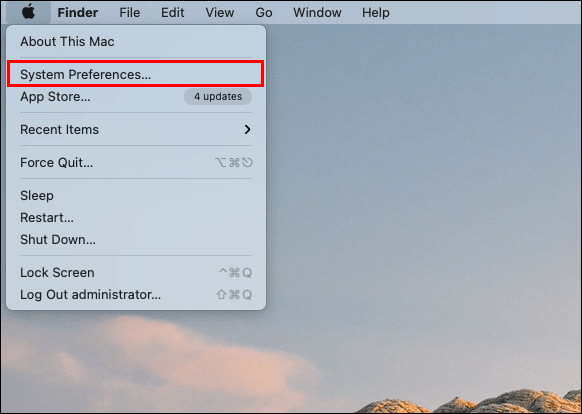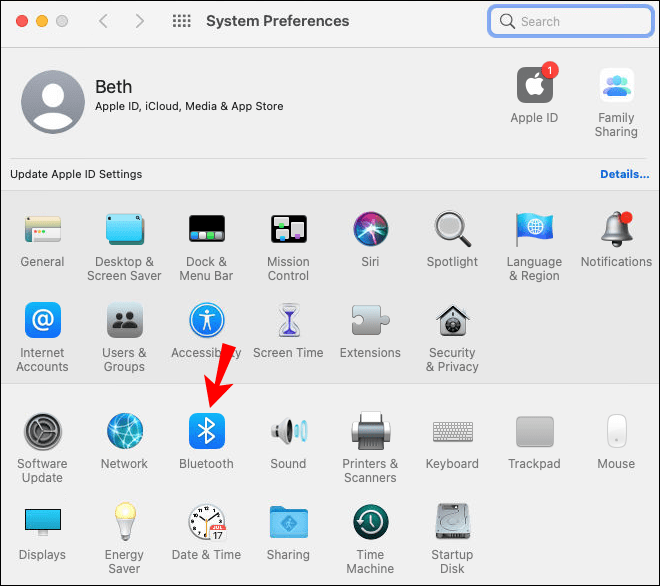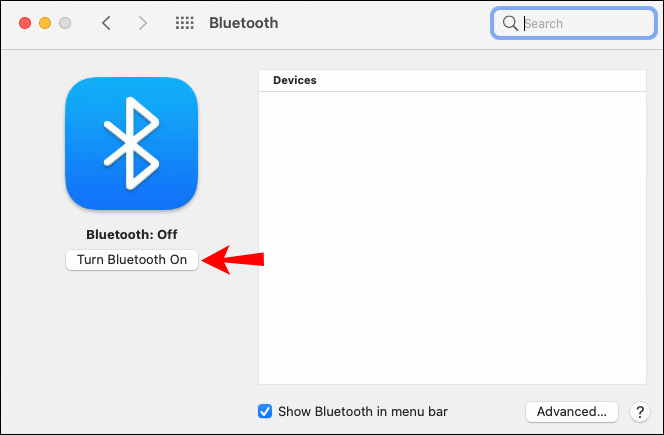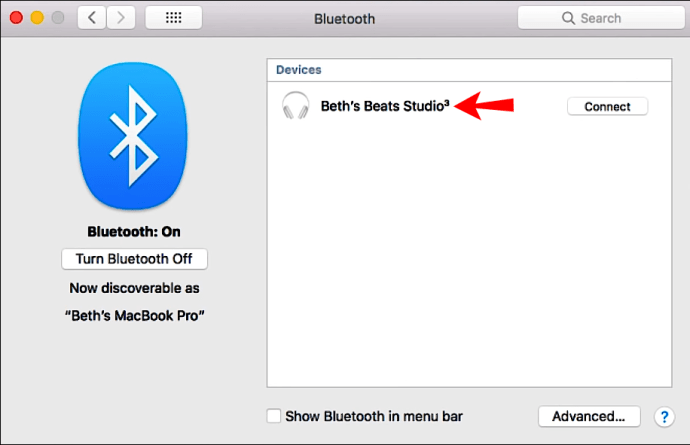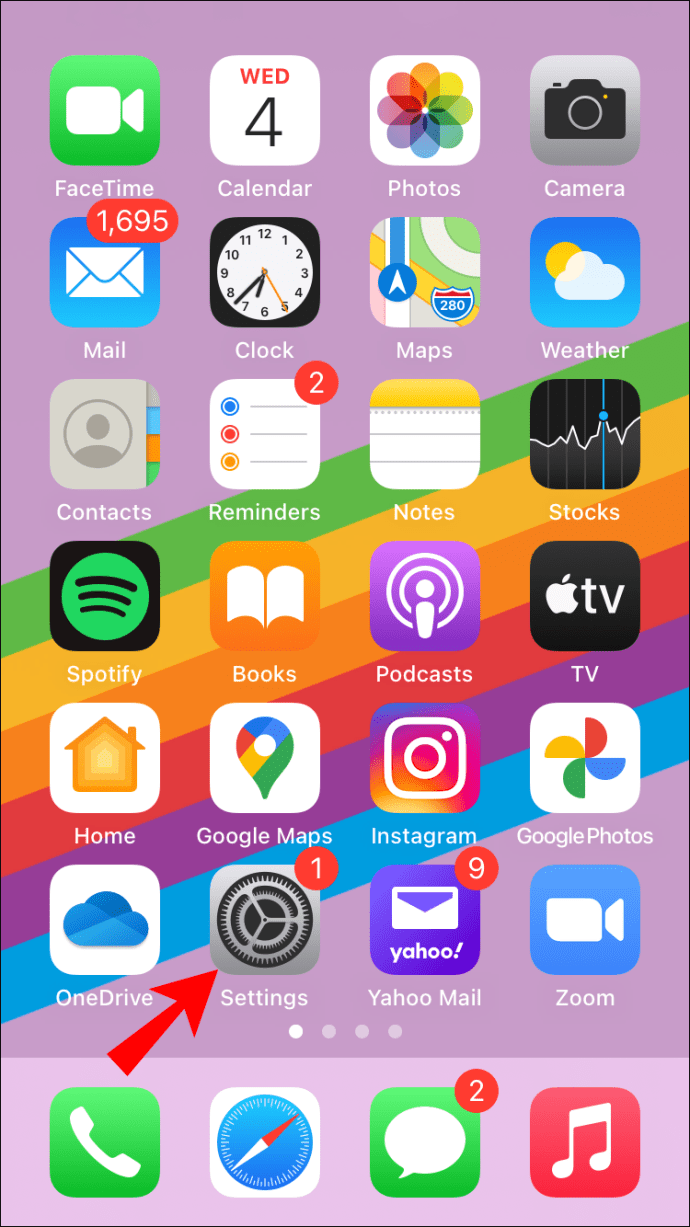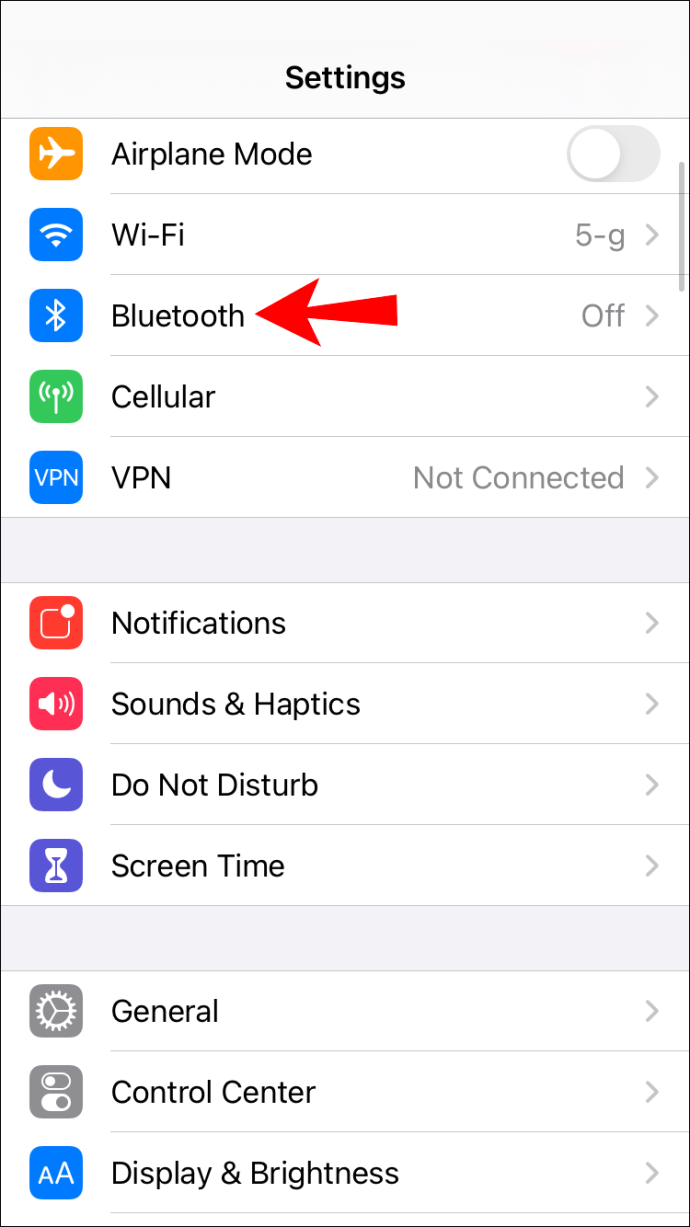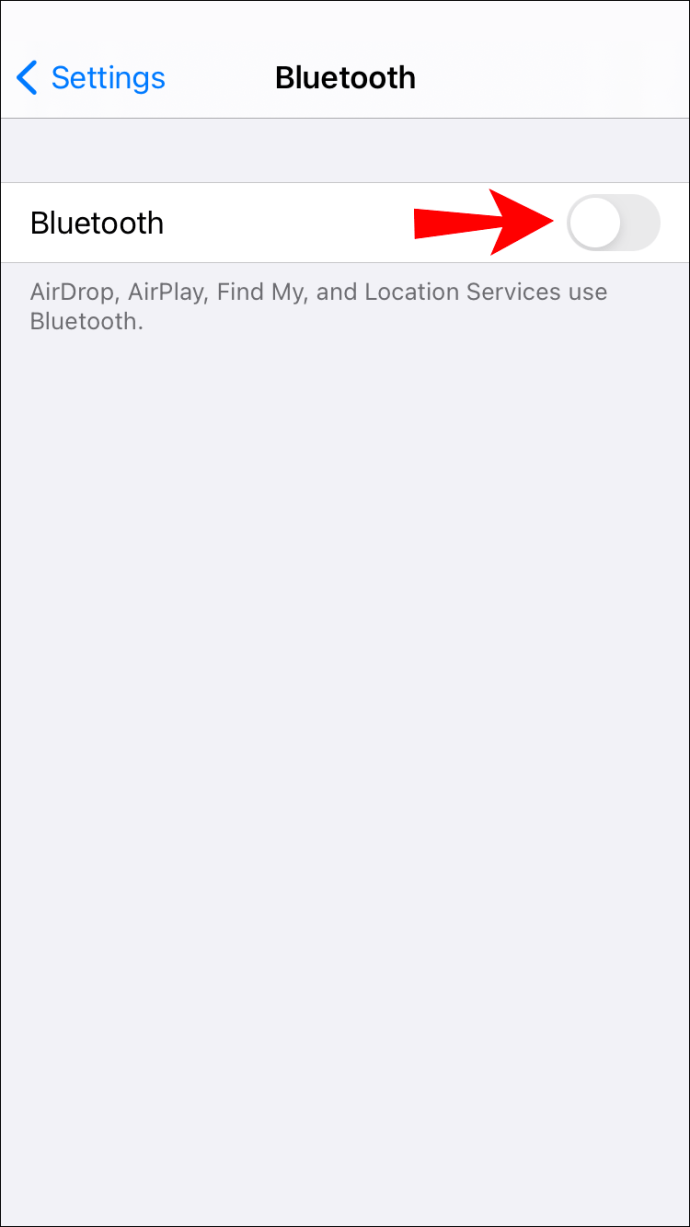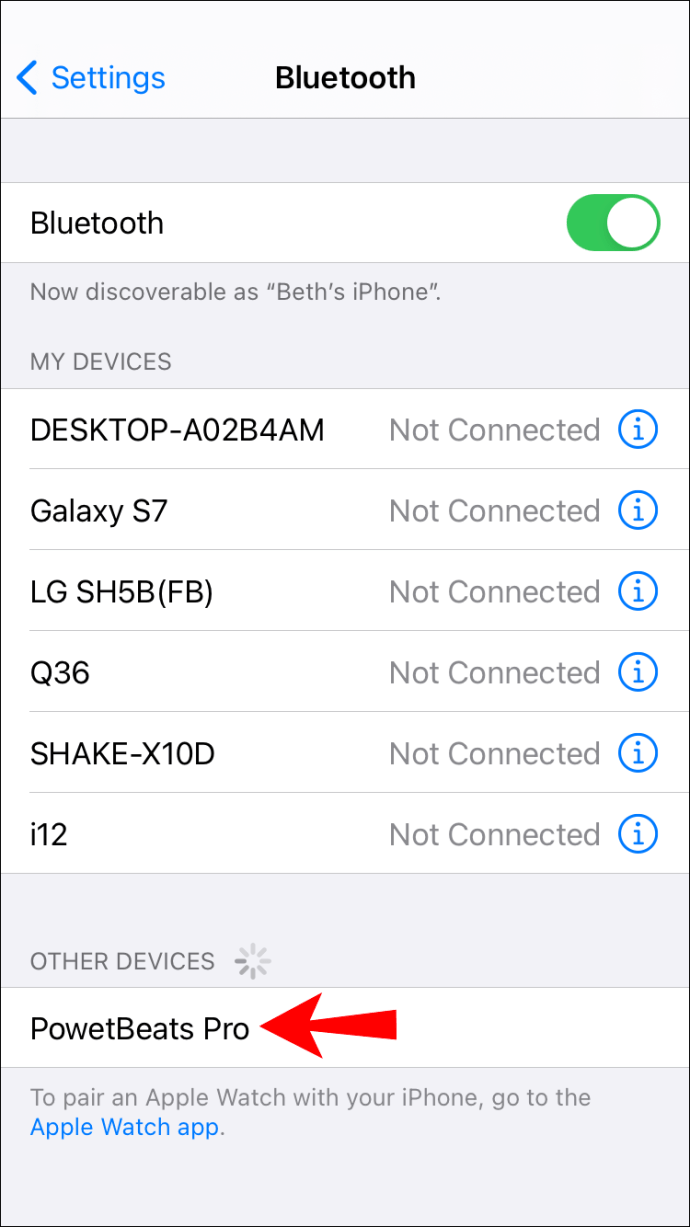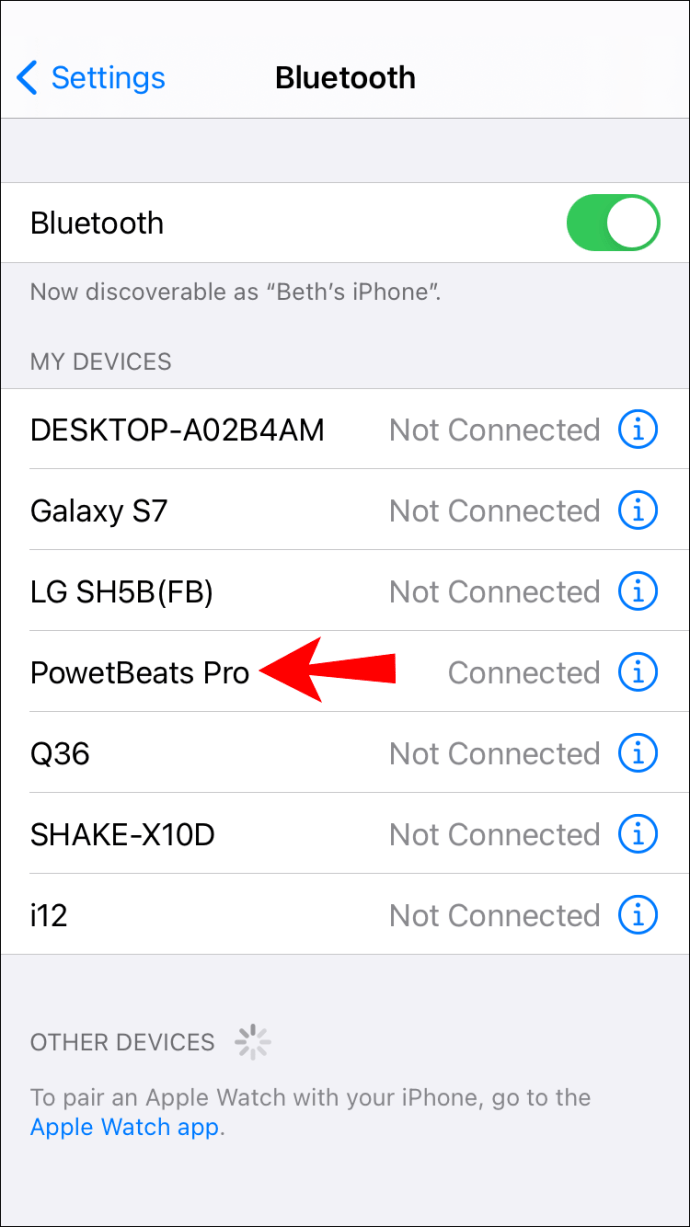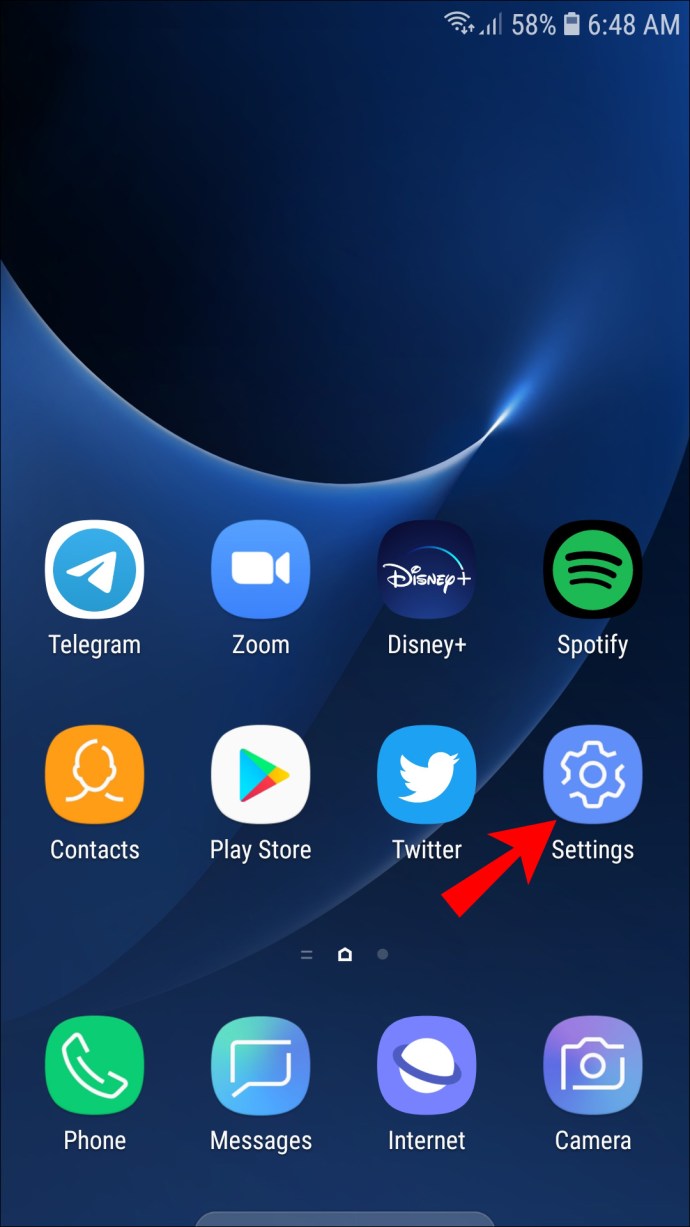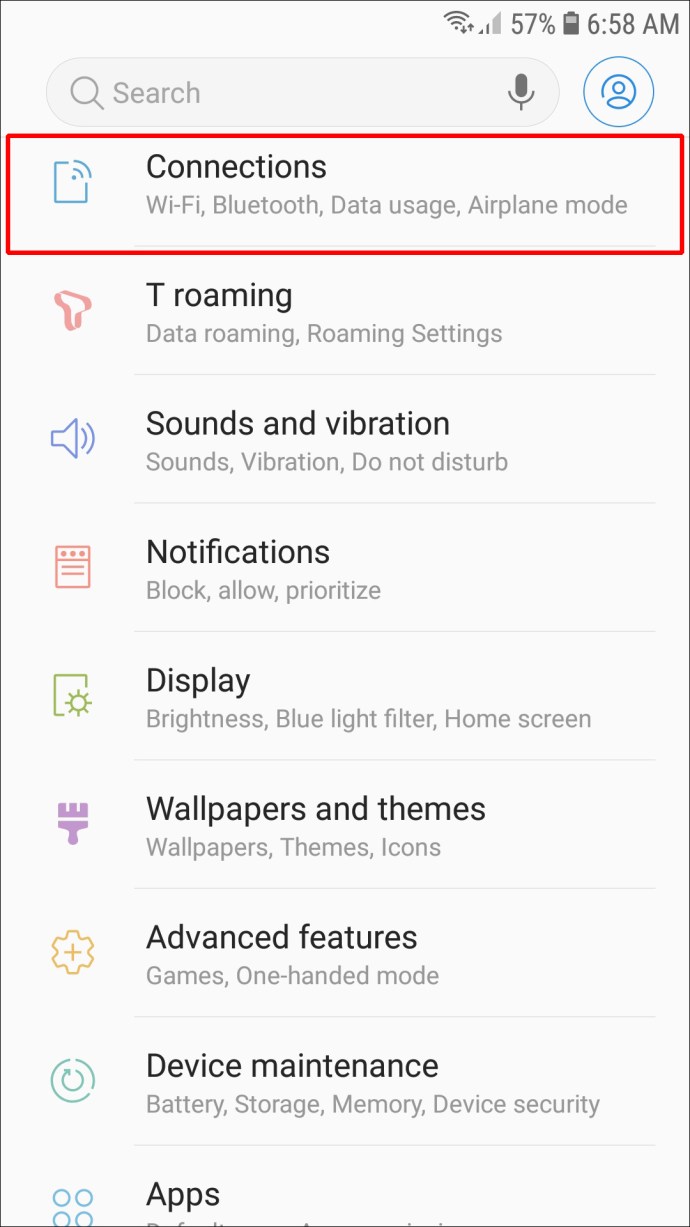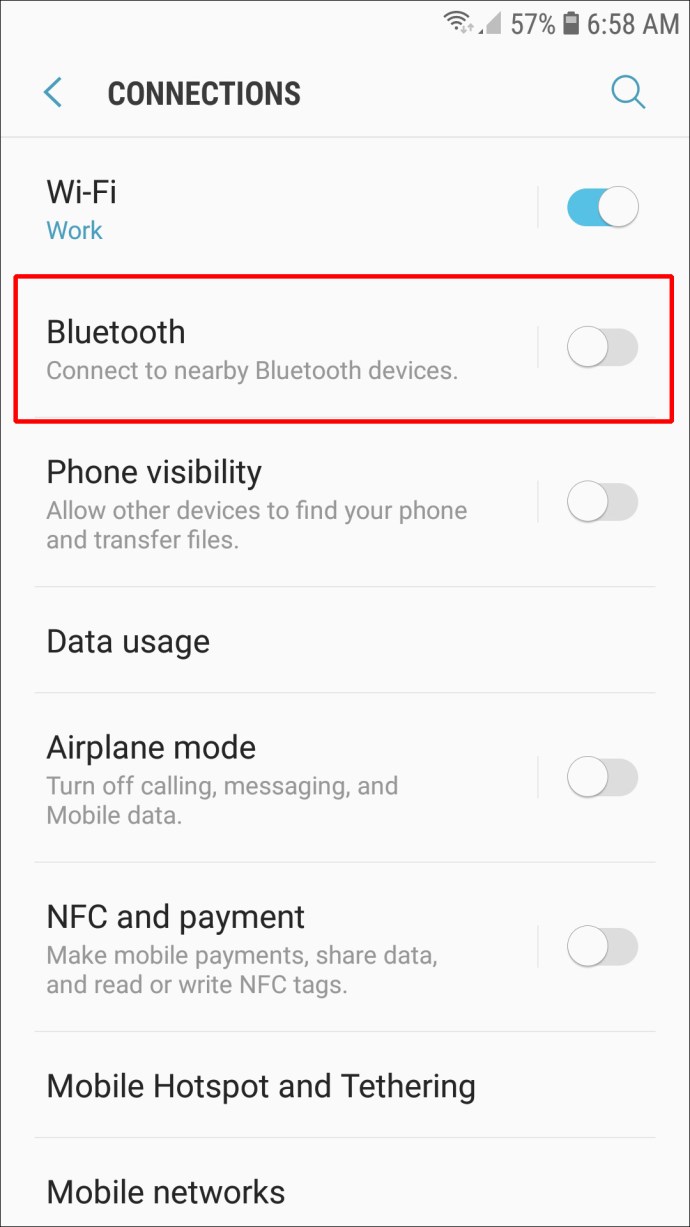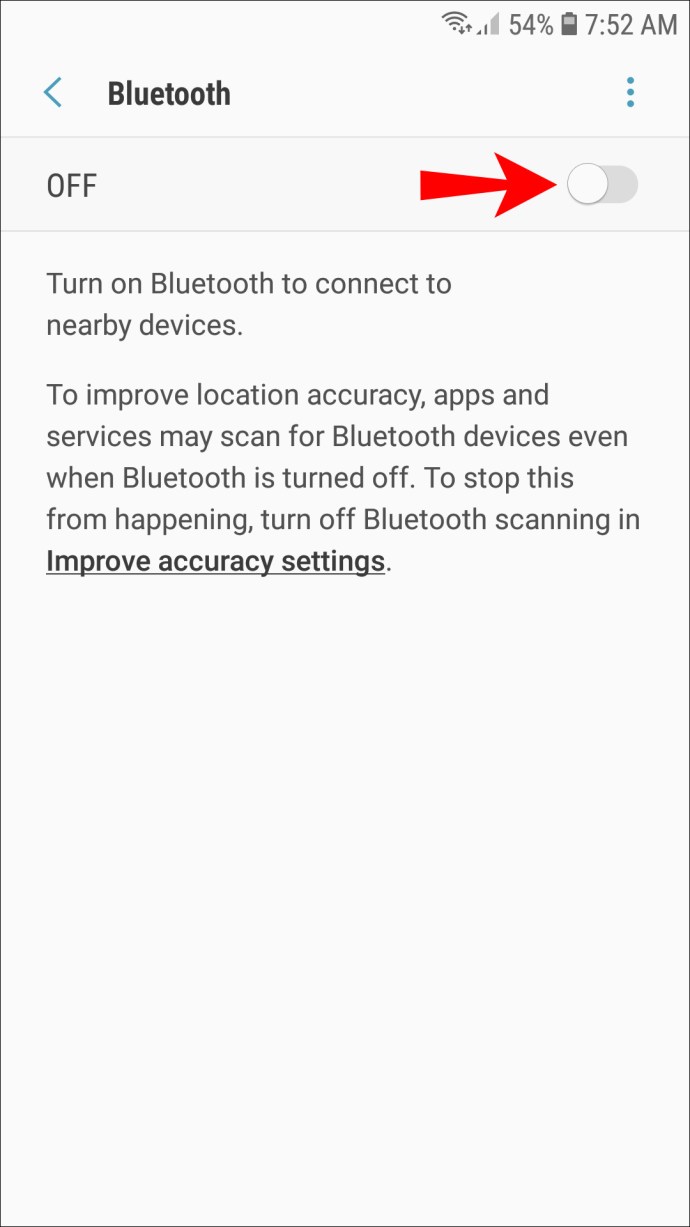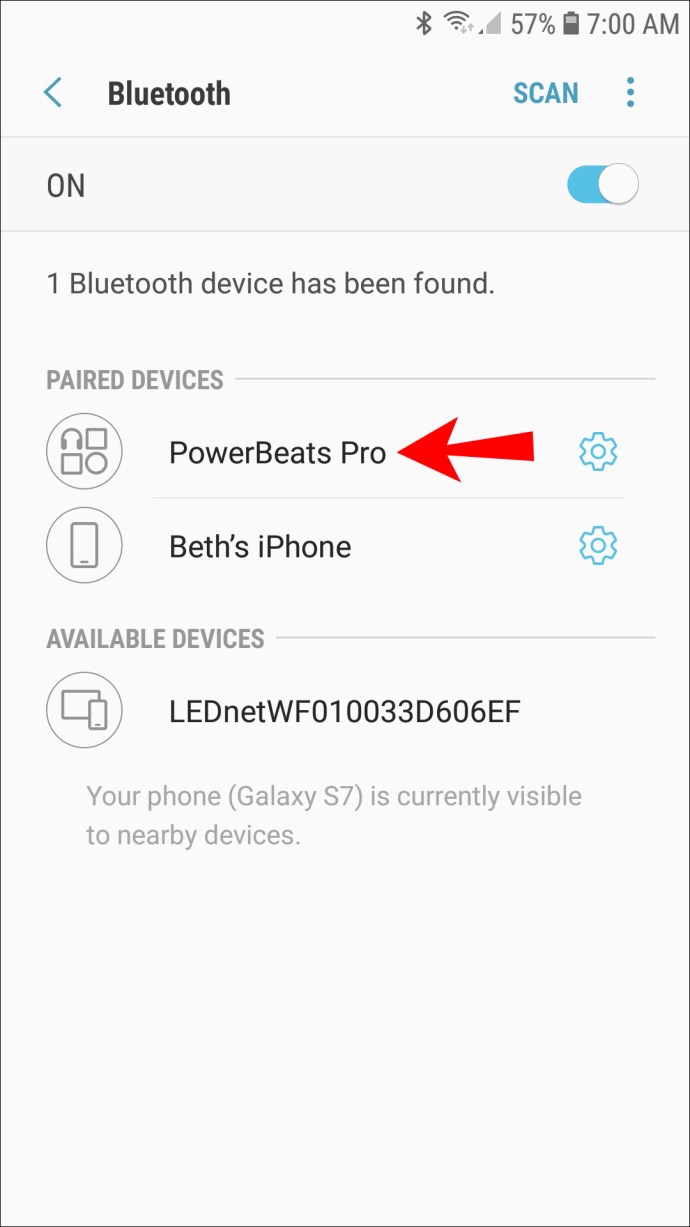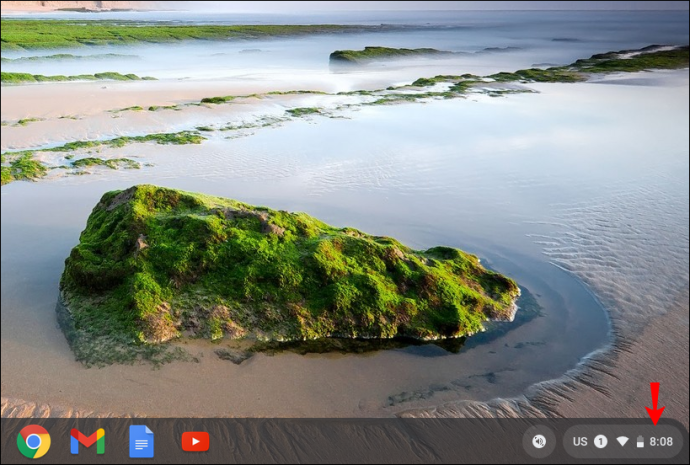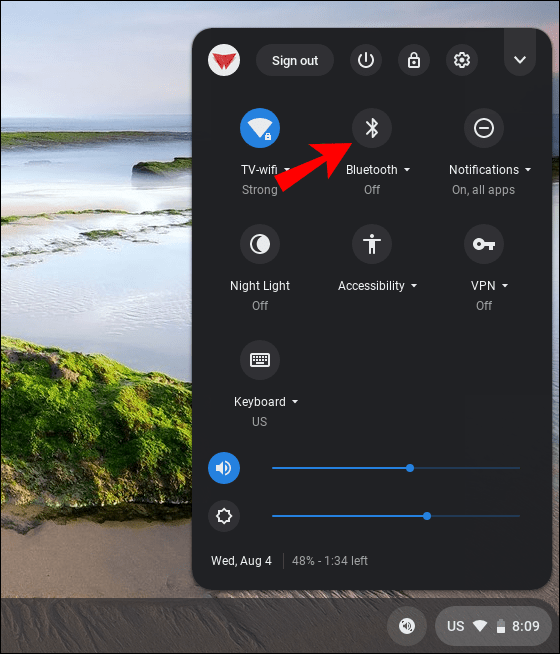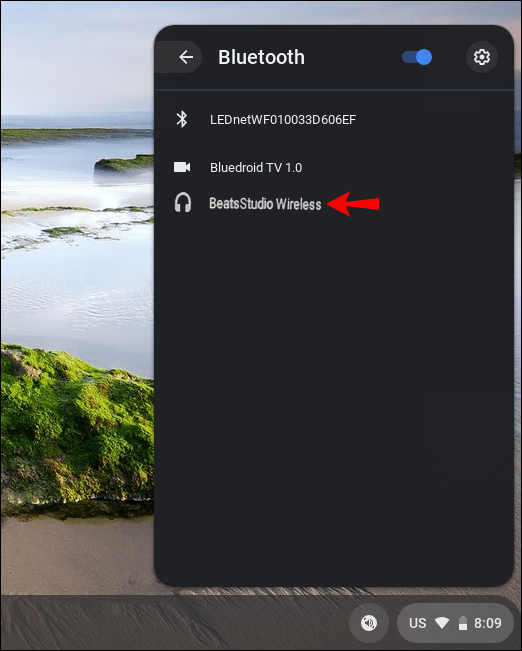Як підключити Beats Wireless до ПК або смартфона
Серія Beats Wireless залишає заплутані дроти навушників у минулому. Якщо ви хочете об’єднати Beats Wireless з пристроєм, це простий процес, який можна виконати за допомогою кількох швидких кроків. Більше того, ви можете підключити їх до будь-якого пристрою, який має вбудовану функцію Bluetooth.

У цій статті ми покажемо вам, як підключити Beats Wireless до різних пристроїв. Ми також розповімо, що потрібно робити, якщо виникнуть проблеми з підключенням.
Як підключити Beats Wireless до ПК з Windows
Процес підключення пристрою до навушників Beats Wireless складається з трьох частин. Спочатку потрібно включити навушники. Наступний крок – переконатися, що ви увімкнули функцію Bluetooth на своєму пристрої. Третій і останній крок – підключення двох пристроїв.
Цей метод можна використовувати для різних версій навушників Beats Wireless – Beats X, Beats Studio, Beats Solo та Powerbeats. Просто переконайтеся, що ваші навушники Beats заряджені, перш ніж підключати їх до іншого пристрою. Ви можете зробити це, під’єднавши їх до комп’ютера за допомогою USB-кабелю або зарядивши їх у звичайному режимі, так само, як це робите з телефоном.
Незалежно від того, які у вас версії Beats, ви можете ввімкнути їх, натиснувши й утримуючи кнопку живлення на правих навушниках протягом кількох секунд. Ви дізнаєтеся, що успішно ввімкнули їх, коли світлодіодні індикатори почнуть блимати. На цій точці світло має бути білим, а це означає, що ваш Beats Wireless готовий до з’єднання Bluetooth.
Майте на увазі, що ваш Beats Wireless може розпізнавати і підключатися лише до одного пристрою одночасно.
Щоб підключити Beats Wireless до ПК з Windows, виконайте наведені нижче дії.
- Увімкніть Beats Wireless.

- Перейдіть до меню «Пуск» у нижньому лівому куті екрана в Windows.
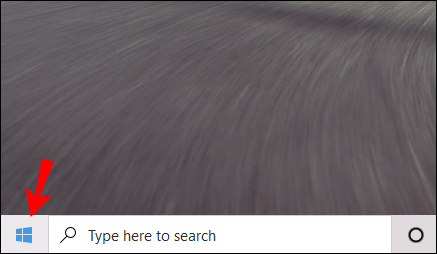
- Натисніть на піктограму Налаштування на лівій бічній панелі. Це прямо над кнопкою живлення.
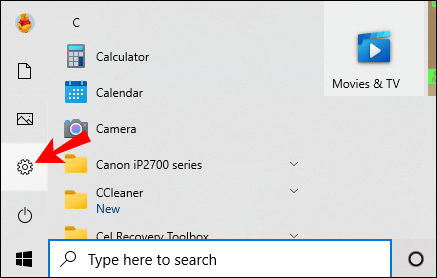
- Перейдіть до «Пристрої», а потім до «Bluetooth та інші пристрої».
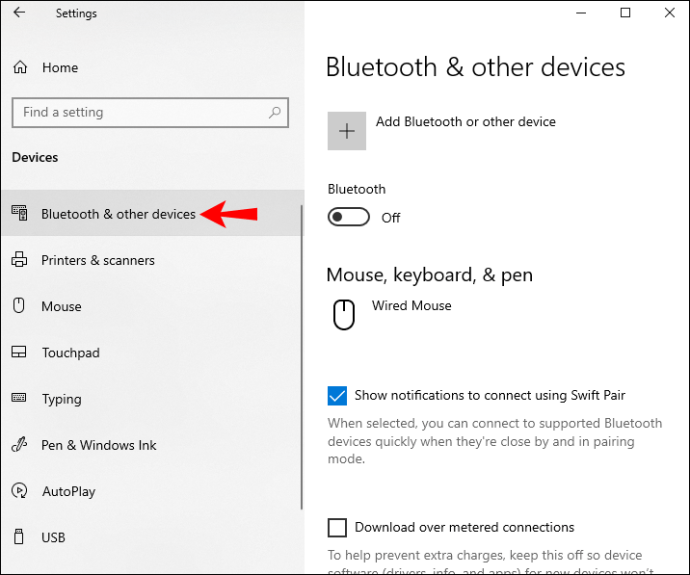
- Увімкніть перемикач Bluetooth, щоб увімкнути його.
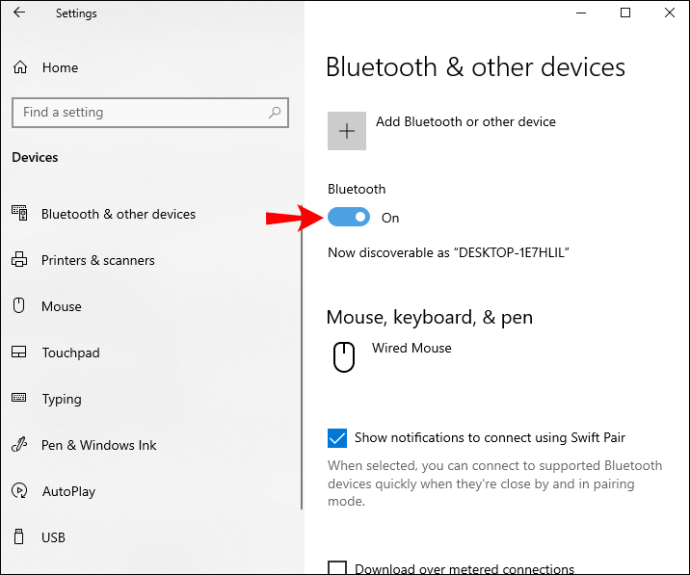
- Виберіть кнопку «Додати Bluetooth або інший пристрій».
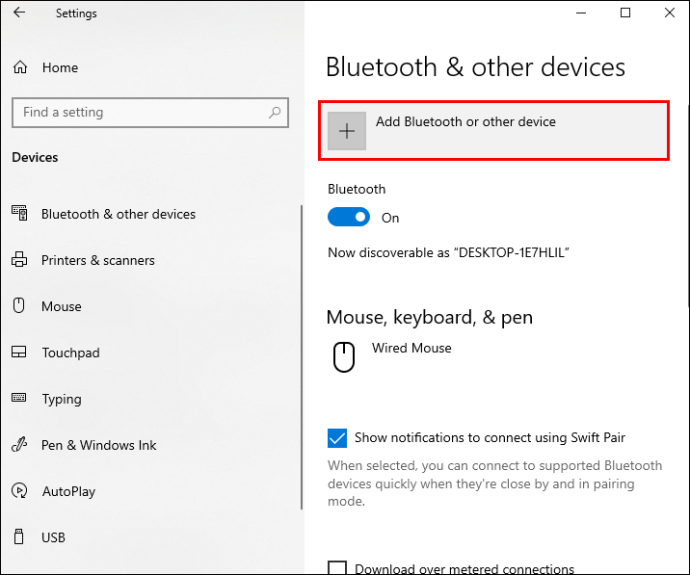
- Натисніть на опцію «Bluetooth». Тепер ваша Windows почне шукати інші пристрої.

- Знайдіть свій Beats Wireless у списку пристроїв.
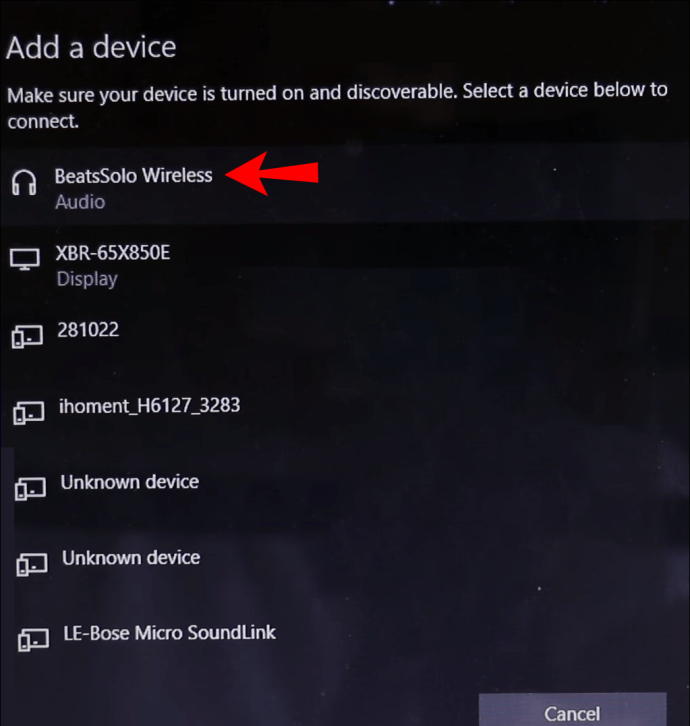
Коли два пристрої під’єднано, ви побачите сповіщення «Ваш пристрій готовий до роботи». Тепер ви можете слухати музику, дивитися фільм або грати у відеоігри на Windows, отримуючи аудіо на навушники Beats Wireless.
Як підключити Beats Wireless до Mac
Процес підключення навушників Beats Wireless до Mac є відносно простим. Виконайте наведені нижче дії, щоб дізнатися, як це робиться:
- Натисніть і утримуйте кнопку живлення на Beats Wireless, доки індикатор не згасне.
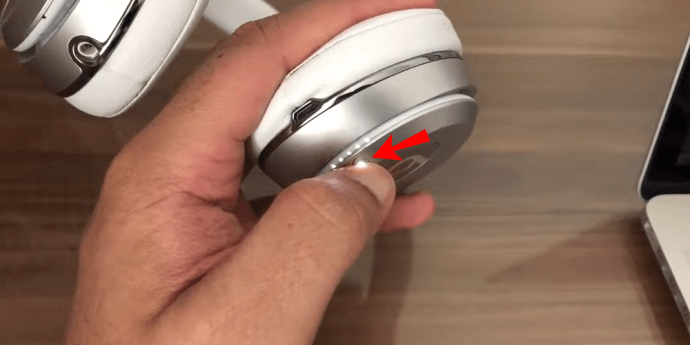
- Перейдіть до меню Apple на своєму Mac.
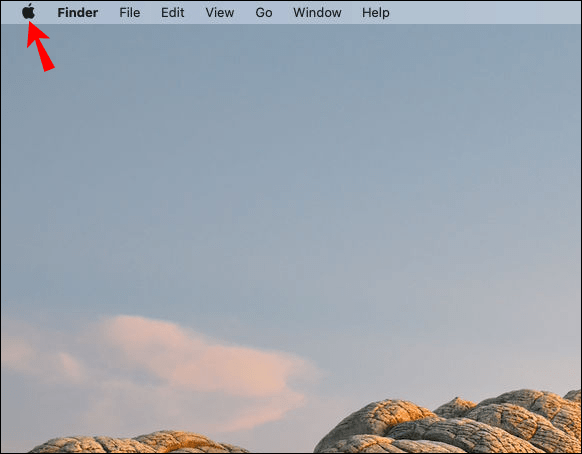
- Виберіть вкладку «Системні налаштування».
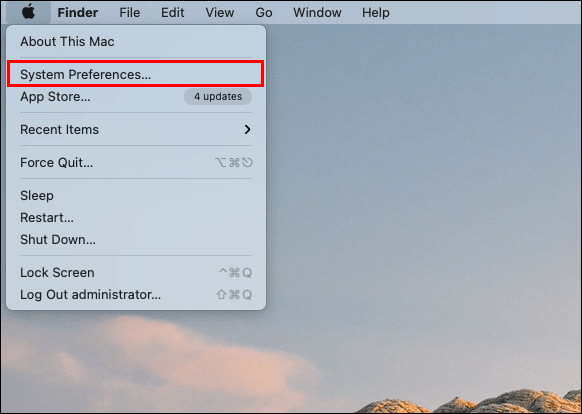
- Знайдіть «Bluetooth» у списку опцій.
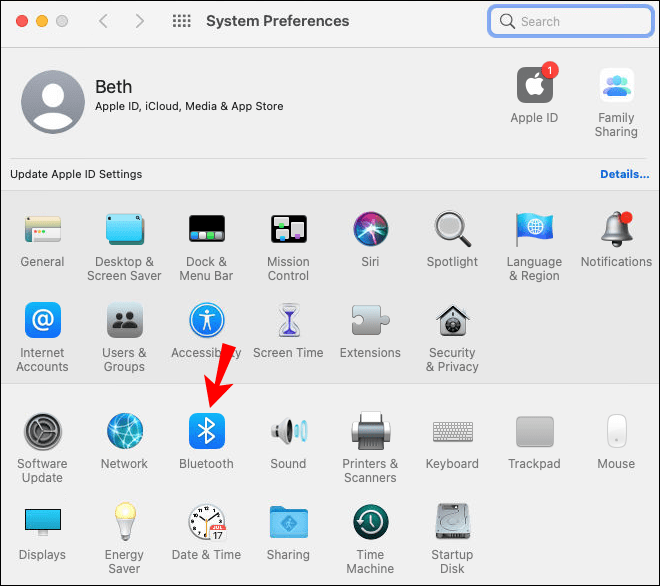
- Увімкніть функцію Bluetooth.
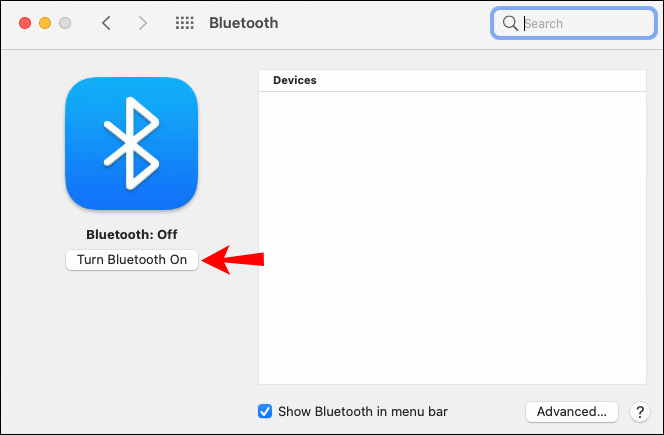
- У розділі «Пристрої» знайдіть свій Beats Wireless.
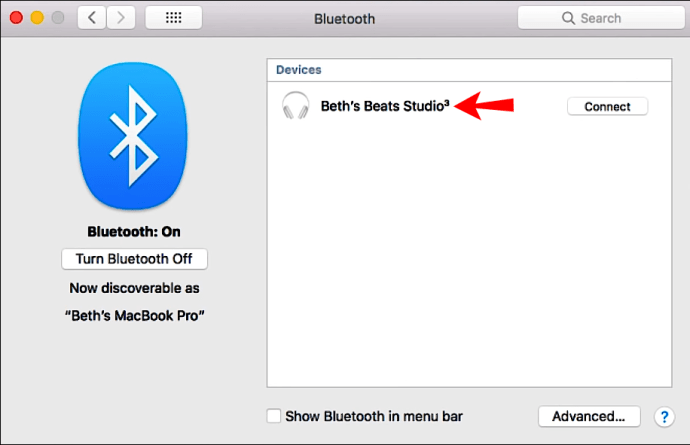
- Виберіть «Пара».
Для з’єднання двох пристроїв може знадобитися кілька секунд. Хороша новина полягає в тому, що наступного разу, коли ви захочете використовувати Beats Wireless зі своїм Mac, вам не доведеться знову проходити цей процес. Натомість ваші навушники Beats Wireless будуть автоматично знову підключені до вашого Mac, коли ці два пристрої будуть в межах досяжності.
Однак, якщо навушники Beats Wireless були підключені до іншого пристрою тим часом, вам доведеться повторити цей процес, щоб знову під’єднати їх до вашого Mac. Ця функція стосується інших пристроїв, а не лише вашого Mac.
Як підключити Beats Wireless до iPhone
Ви можете підключити бездротові навушники до iPhone за лічені секунди. Ось що вам потрібно зробити, щоб з’єднати Beats Wireless з iPhone:
- Увімкніть навушники, натиснувши й утримуючи кнопку живлення протягом кількох секунд.
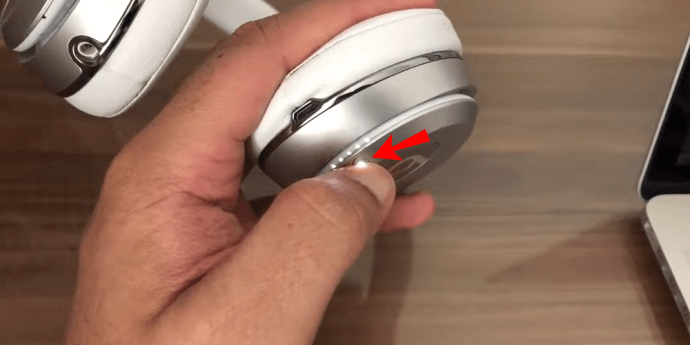
- Перейдіть до «Налаштування» на вашому iPhone.
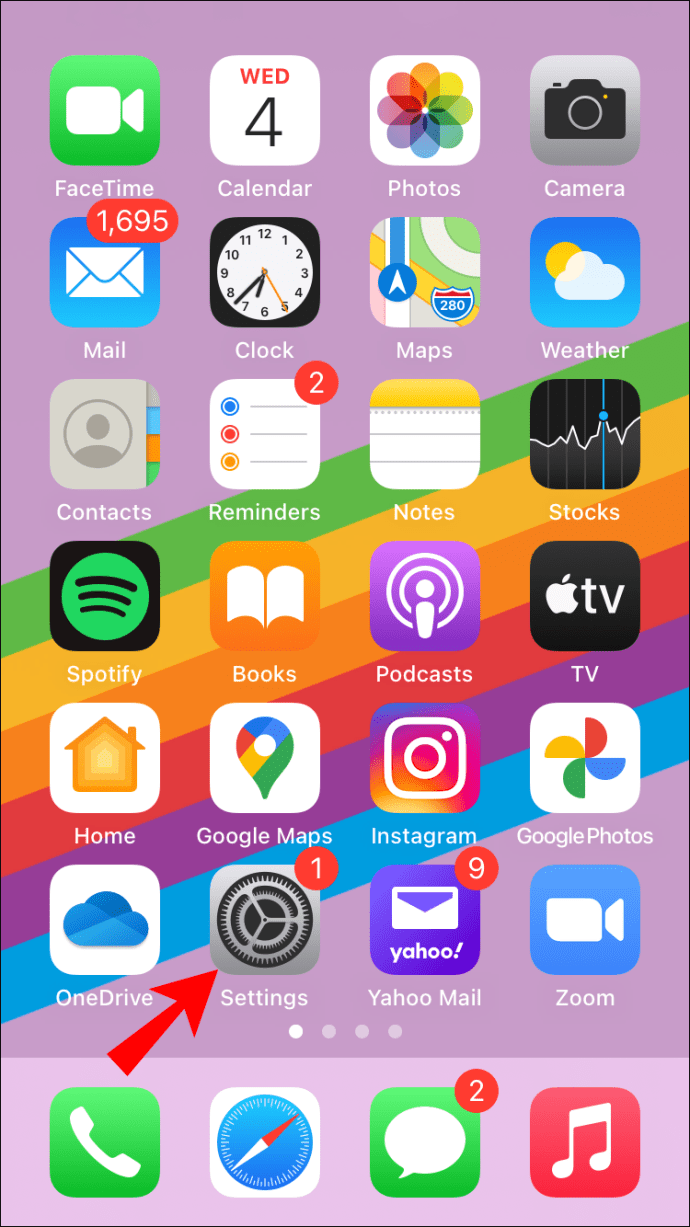
- Перейдіть до «Bluetooth».
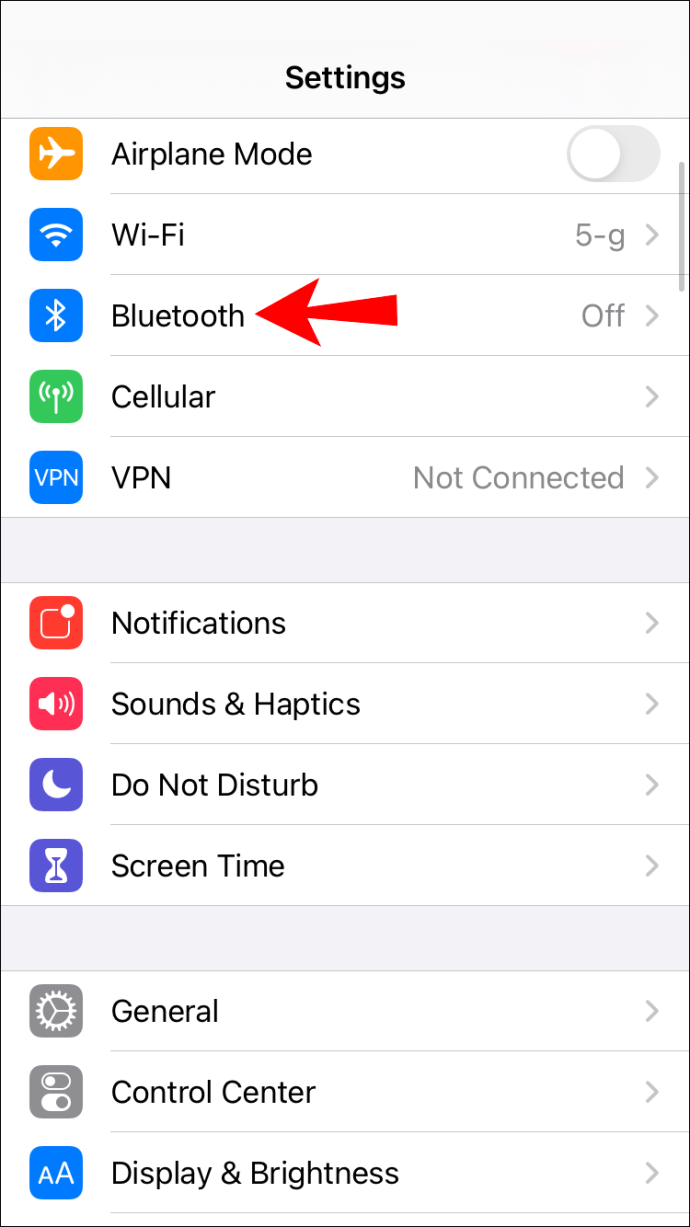
- Увімкніть перемикач, щоб увімкнути Bluetooth на вашому iPhone.
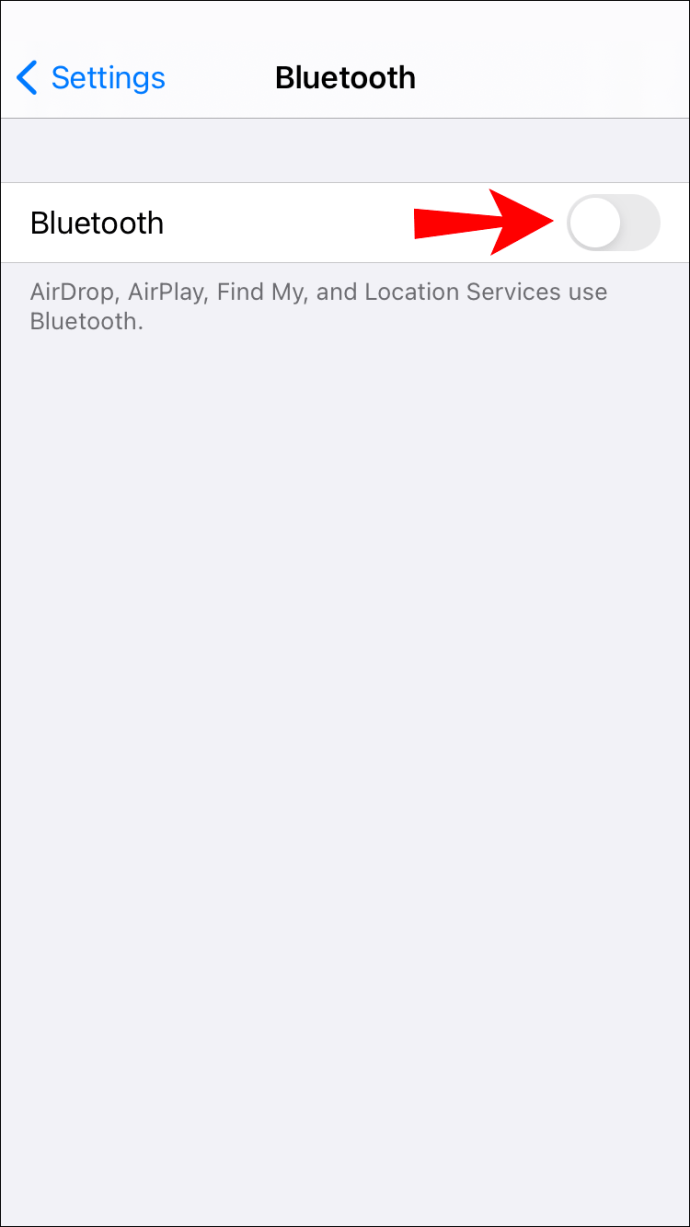
- У розділі «Мої пристрої» знайдіть свій Beats Wireless у списку пристроїв.
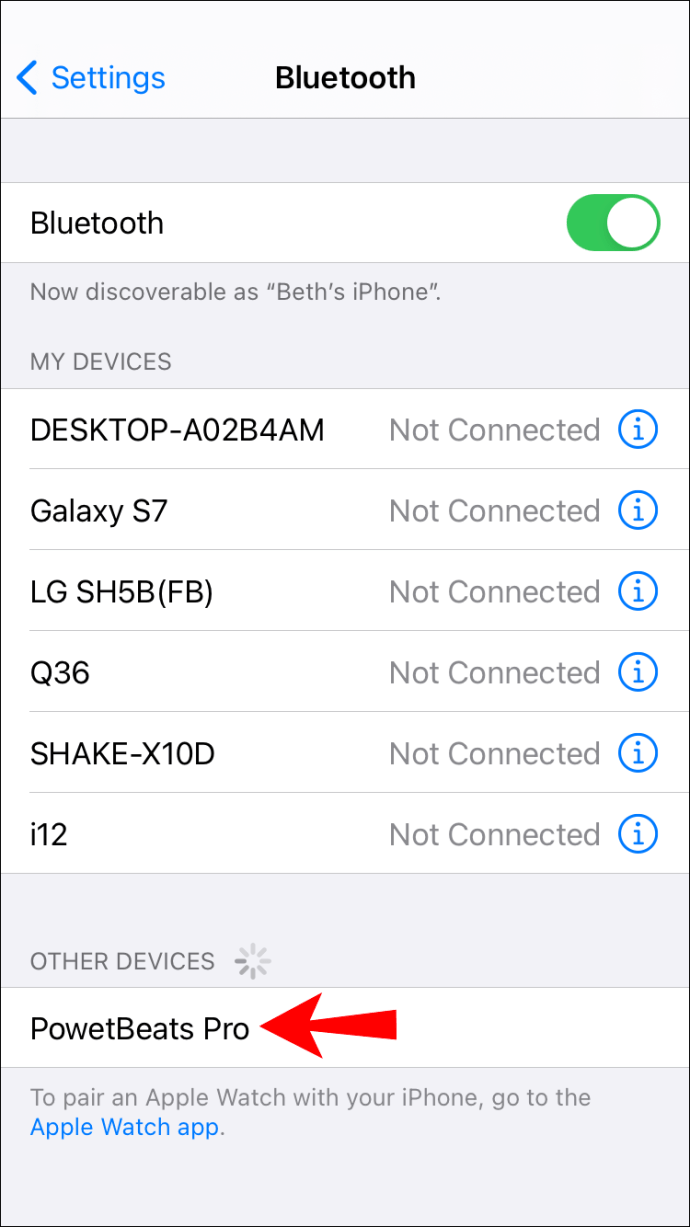
- З’єднайте два пристрої.
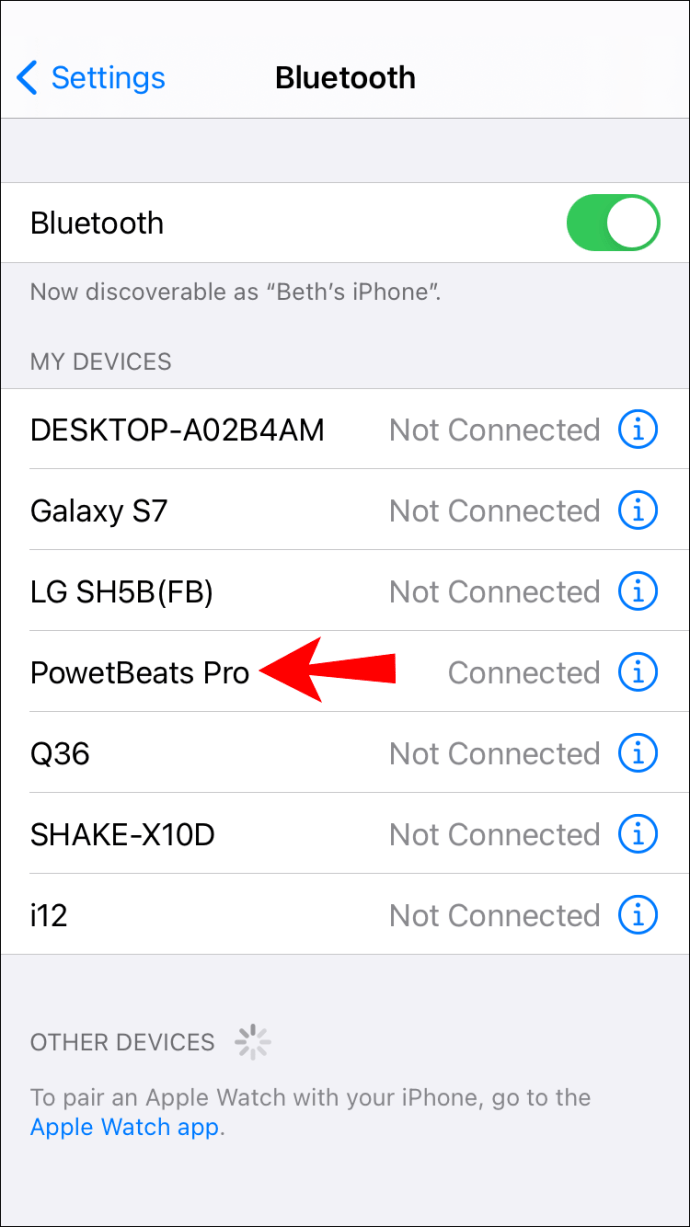
Після того, як ваш iPhone і Beats Wireless будуть з’єднані, ви побачите повідомлення «Підключено» праворуч. Ви можете почати використовувати їх відразу.
Інший спосіб швидко увімкнути Bluetooth на iPhone — провести пальцем знизу вгору екрана. Просто торкніться значка Bluetooth, який знаходиться поруч із піктограмою Wi-Fi, і Bluetooth на вашому пристрої буде ввімкнено.
Використання Beats Wireless стає ще зручнішим, коли ви підключаєте їх до телефону, оскільки ви можете взяти їх з собою куди завгодно. Просто переконайтеся, що ваш iPhone знаходиться в межах досяжності. Однак якщо у вас є найновіша модель Beats Solo 3, відстань між двома пристроями може становити близько 300 футів.
Як підключити Beats Wireless до пристрою Android
Зробити це за допомогою пристрою Android не складніше. Щоб об’єднати Beats Wireless з пристроєм Android, виконайте наведені нижче дії.
- Увімкніть Beats Wireless.

- Перейдіть до «Налаштування» на своєму пристрої Android.
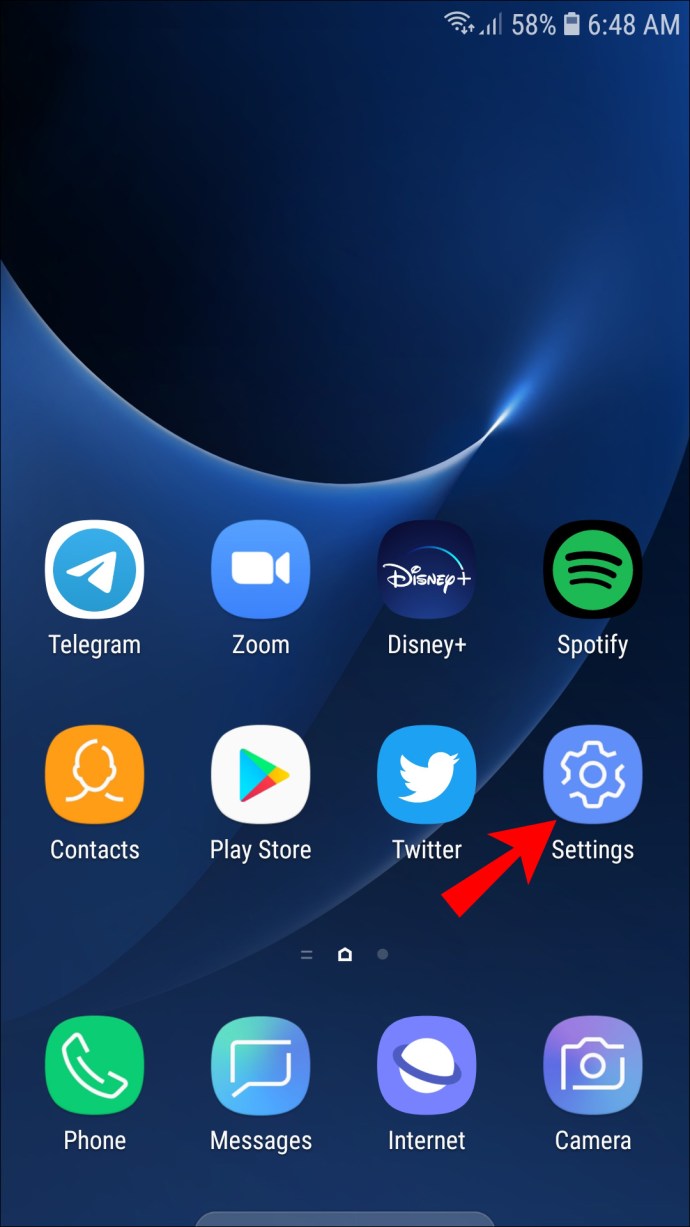
- Знайдіть у меню «Підключення пристрою».
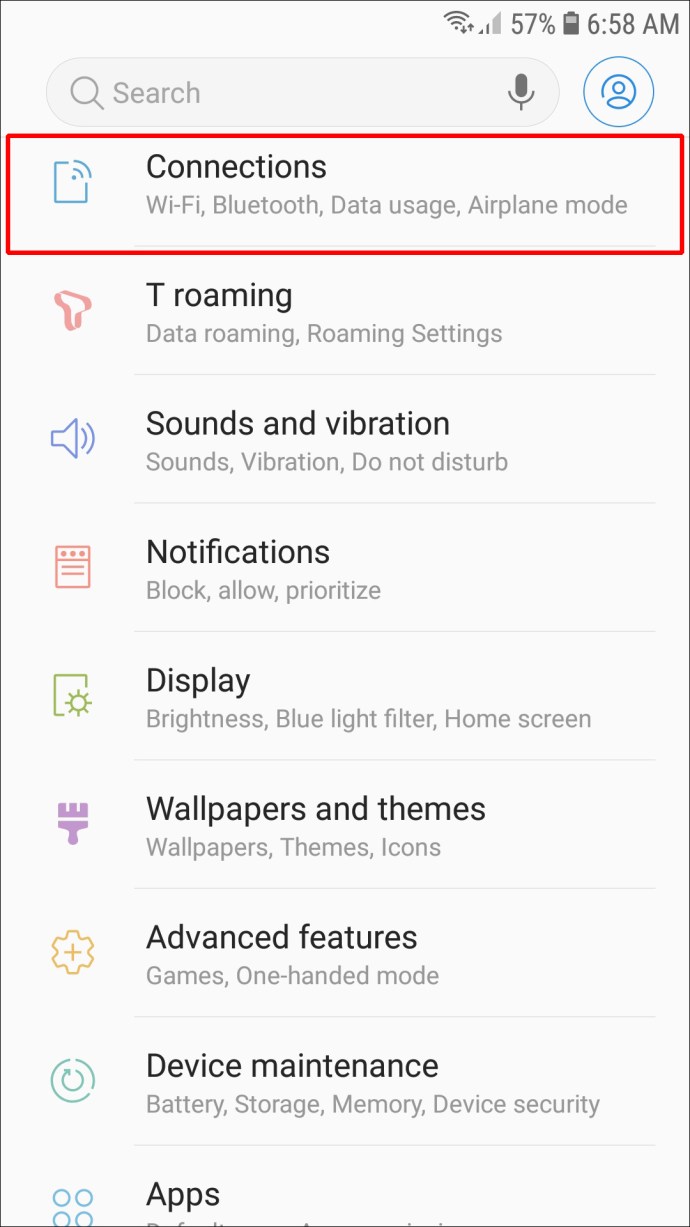
- Виберіть «Bluetooth».
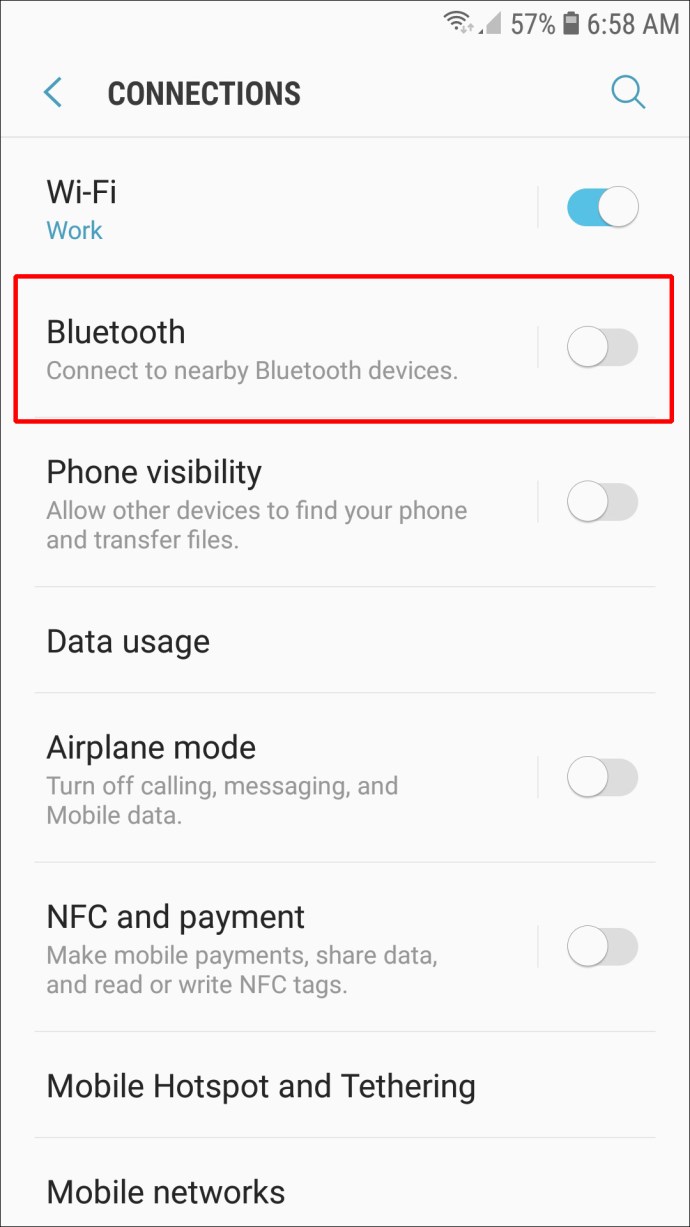
- Увімкніть перемикач, щоб увімкнути його.
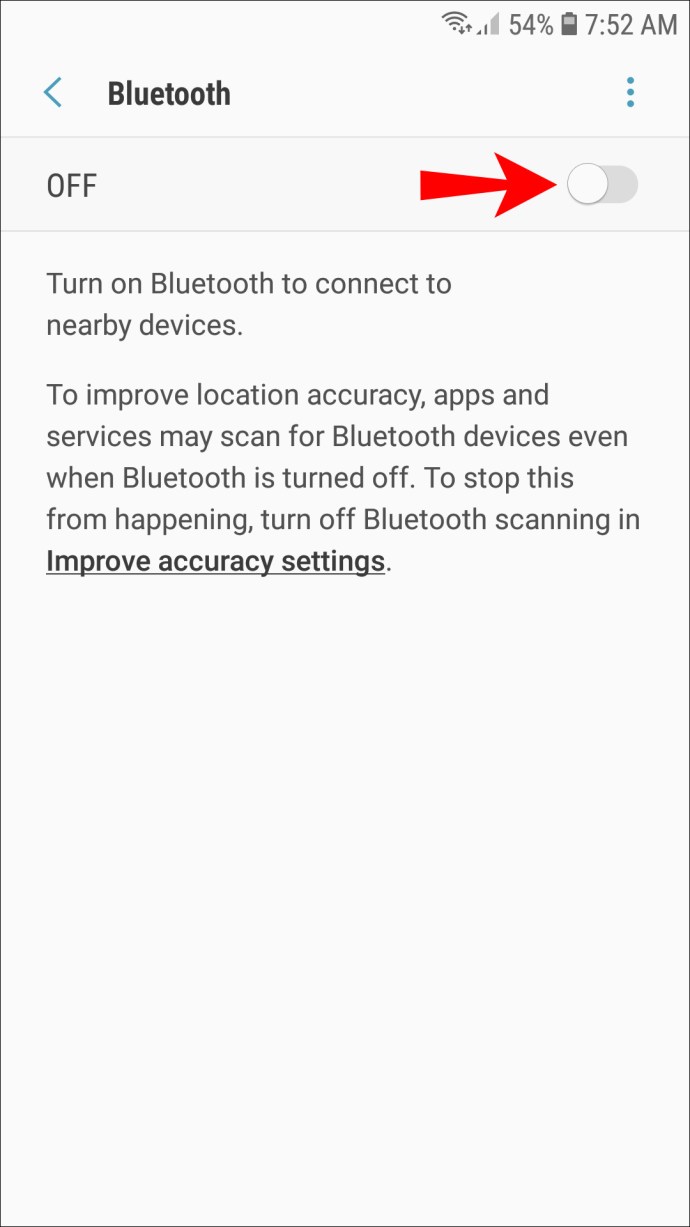
- Перейдіть до параметра «Створити пару з новим пристроєм».
- Знайдіть свій Beats Wireless у списку пристроїв.
- Виберіть опцію «Пара».
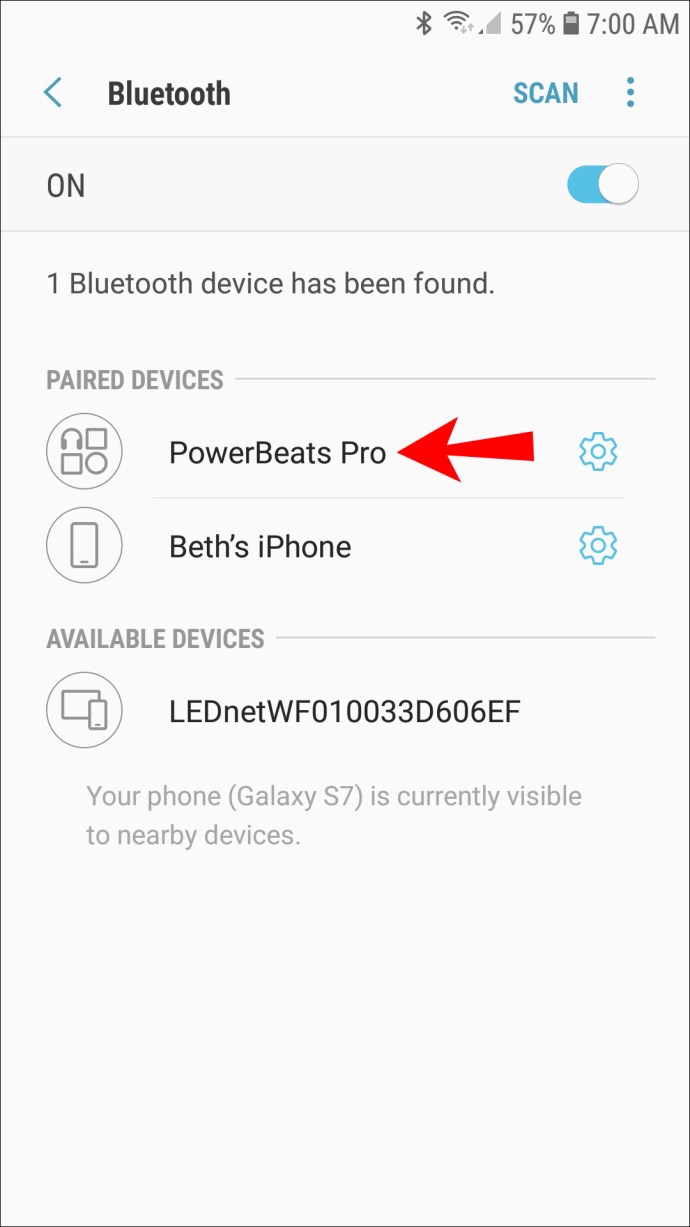
Інший спосіб швидко ввімкнути Bluetooth на вашому Android – провести пальцем вниз від центру екрана. Це відкриє панель програм, звідки ви можете ввімкнути Bluetooth.
Якщо ви хочете від’єднати ці два пристрої, просто вимкніть Beats Wireless. Наступного разу, коли ви їх увімкнете, вони запам’ятають своє останнє з’єднання Bluetooth і автоматично знову під’єднаються до цього пристрою, щойно опиниться в межах досяжності.
Як підключити Beats Wireless до Chromebook
Більшість версій Chromebook мають функцію Bluetooth, але краще перевірити. Якщо у вас є значок Bluetooth у меню Chromebook, ви зможете з’єднати його з Beats Wireless. Ось що вам потрібно зробити:
- Натисніть і утримуйте кнопку живлення на Beats Wireless, доки індикатор не почне блимати.
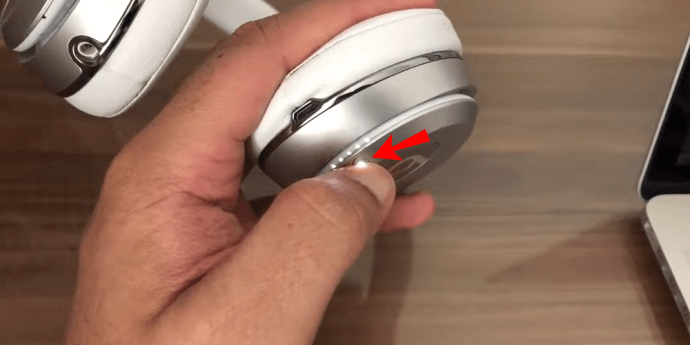
- На своєму Chromebook перейдіть до «Панелі швидких налаштувань» у нижньому правому куті екрана.
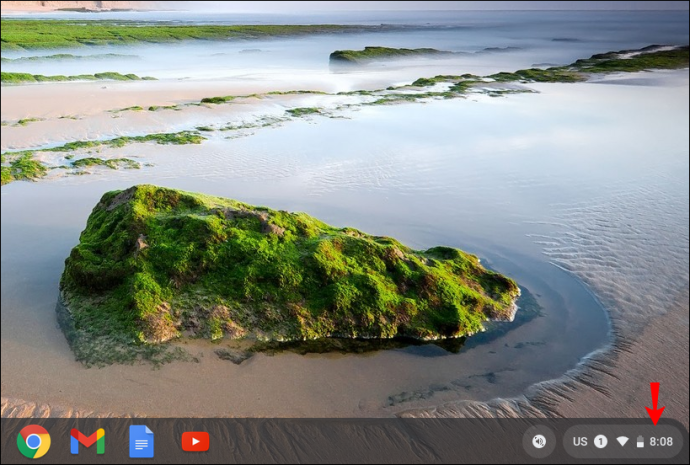
- Натисніть на піктограму «Bluetooth», щоб увімкнути його. Ваш Chromebook автоматично почне шукати пристрої поблизу.
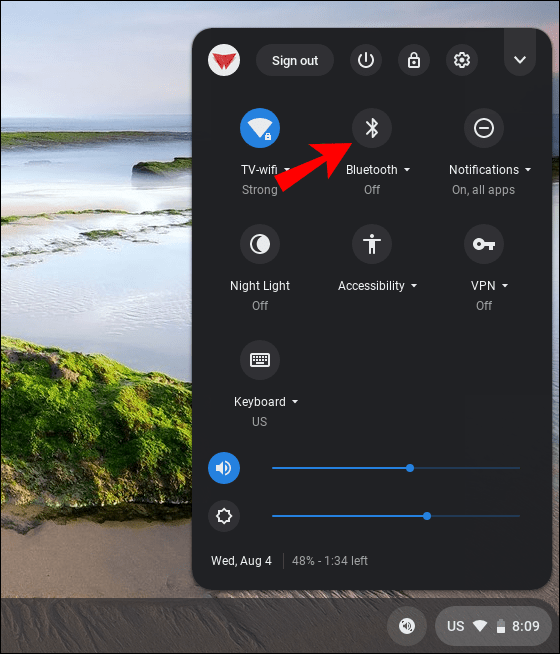
- Знайдіть свій Beats Wireless у списку пристроїв.
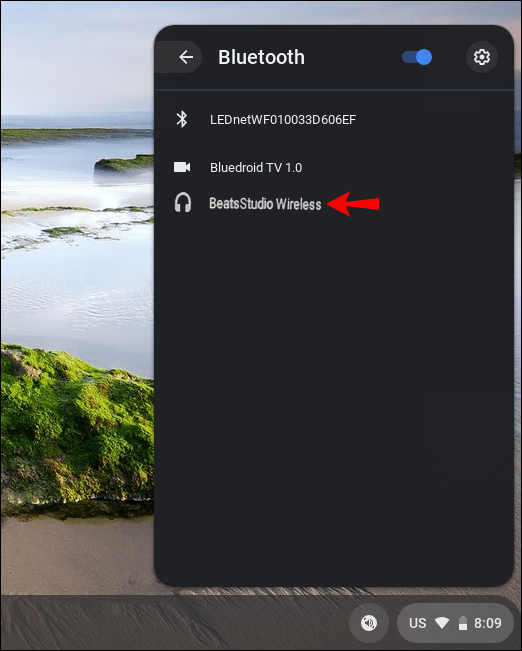
- Виберіть «Підключити».
- Дотримуйтесь додаткових інструкцій.
Це все. Коли два пристрої під’єднано, ви отримаєте сповіщення про те, що користуватися навушниками можна безпечно. Тепер ви можете використовувати Beats Wireless, щоб слухати все, що ви граєте на своєму Chromebook.
Додаткові поширені запитання
Що мені робити, якщо мій пристрій не підключається до мого Beats Wireless?
Цілком можливо, що можуть виникнути проблеми з підключенням Bluetooth. Зазвичай це означає, що ваш ПК, ноутбук або мобільний телефон не можуть розпізнати ваші навушники Beats. Також можливо, що ви не зможете повторно підключити два пристрої, навіть якщо вони працювали нормально під час першого з’єднання.
Ви дізнаєтеся, що це той випадок, коли навушники починають блимати повільно миготливим червоним світлом. Ось кілька речей, які ви можете спробувати вирішити цю проблему:
• Вимкніть Bluetooth на всіх пристроях, до яких раніше були підключені навушники. Як згадувалося раніше, ваш Beats Wireless можна під’єднати лише до одного пристрою одночасно. Якщо навколо занадто багато пристроїв, можливо, ваші навушники вже підключені до іншого пристрою.
• Перевірте наявність оновлень системи на вашому пристрої. Якщо на вашому пристрої немає оновленої системи, це може спричинити проблеми з підключенням Bluetooth.
• Вимкніть навушники. Коли ви їх увімкнете, утримуйте кнопку живлення довше.
• Перевірте, чи потрібно заряджати навушники Beats Wireless. Якщо заряд акумулятора низький, у вас можуть виникнути проблеми з підключенням.
• Перезавантажте пристрій.
• Переконайтеся, що драйвер Bluetooth увімкнено на вашому пристрої. У Windows перейдіть до «Диспетчера пристроїв», а потім увімкніть свій пристрій у розділі «Звукові, відео та ігрові контролери».
• Оновіть драйвер Bluetooth.
• Перевірте налаштування звуку на своєму iPhone, iPad або Mac.
• Переконайтеся, що обидва пристрої знаходяться в межах досяжності.
Покращте свій досвід прослуховування за допомогою Beats Wireless
Beats Wireless можна об’єднати з будь-яким пристроєм, який має функцію Bluetooth. З’єднавши навушники Beats зі своїм пристроєм, ви зможете використовувати їх для прослуховування музики, перегляду фільмів, перегляду онлайн-лекцій, гри у відеоігри та багато інших речей. Тепер ви можете насолоджуватися високою якістю звуку, не заплутавшись у проводах.
Ви коли-небудь підключали Beats Wireless до іншого пристрою? Чи виконували ви ті самі кроки з цього посібника? Дайте нам знати в розділі коментарів нижче.